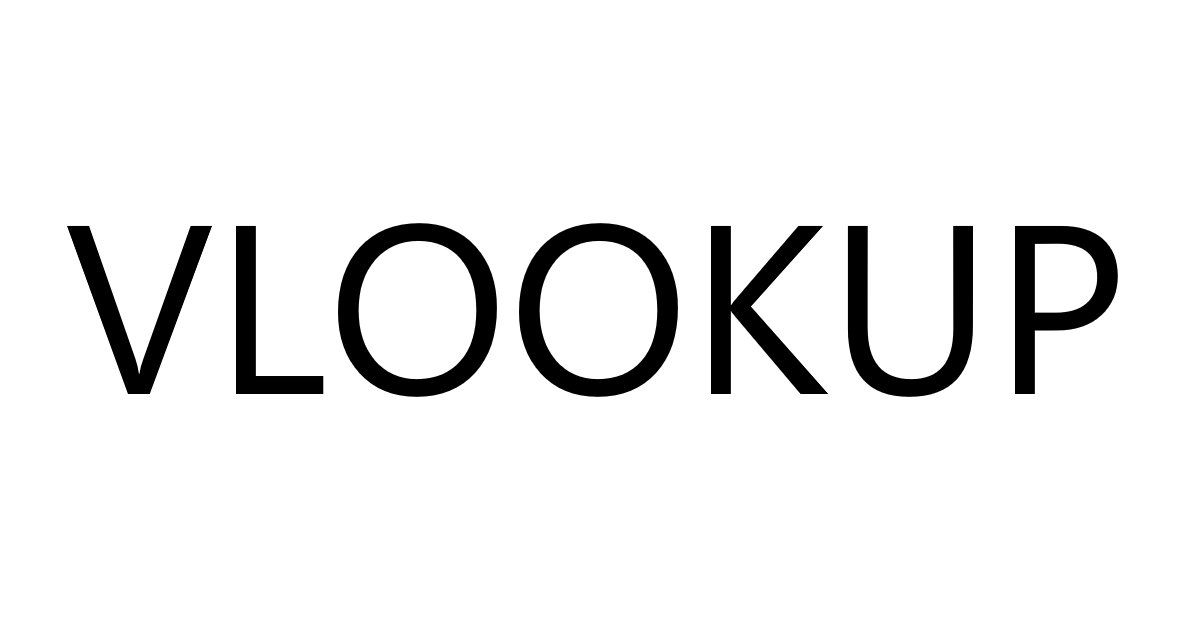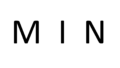1. VLOOKUP関数とは
VLOOKUP関数は、指定された値を縦方向(Vertical)に検索し、対応する列の値を返す関数です。主にデータベース形式の表で、データを簡単に検索するために使用されます。
基本的な使用例
以下のような社員情報の表を用意します。
| A列 | B列 | C列 |
|---|---|---|
| 社員番号 | 名前 | 部署 |
| 101 | 田中太郎 | 営業部 |
| 102 | 鈴木一郎 | 開発部 |
| 103 | 山田花子 | 総務部 |
=VLOOKUP(101, A2:C4, 3, FALSE)
- 101: 検索値
- A2:C4: 検索範囲
- 3: 返したい列の番号(「部署」は3列目)
- FALSE: 完全一致を指定
結果:営業部
近似値を利用
以下の表を基に、点数に応じた評価を返します。
| A列 | B列 |
|---|---|
| 点数 | 評価 |
| 50 | D |
| 70 | C |
| 90 | B |
| 100 | A |
点数85の場合、評価を取得:
=VLOOKUP(85, A2:B5, 2, TRUE)- TRUE: 近似値を指定(85に最も近い値の行が使用される)
結果:B
2. マクロでVLOOKUP関数を再現する方法
VBAを活用して、VLOOKUPの動作をマクロで再現する方法を紹介します。
Sub VlookupMacro()
Dim lookupValue As Variant
Dim lookupRange As Range
Dim resultColumn As Integer
Dim result As Variant
Dim ws As Worksheet
' ワークシートを指定
Set ws = ThisWorkbook.Sheets("Sheet1")
' 検索値、範囲、返す列番号を指定
lookupValue = 101
Set lookupRange = ws.Range("A2:C4")
resultColumn = 3
' ルックアップ処理
On Error Resume Next
result = Application.WorksheetFunction.VLookup(lookupValue, lookupRange, resultColumn, False)
On Error GoTo 0
' 結果を表示
If IsError(result) Then
MsgBox "該当する値が見つかりませんでした。"
Else
MsgBox "検索結果: " & result
End If
End Sub
3. VLOOKUP関数が有効な場面
VLOOKUP関数は以下のような場面で有効です:
- データベース検索: IDやキー値を基に関連データを取得。
- 価格表の適用: 商品コードから価格を自動取得。
- 成績管理: 点数に応じた評価やコメントを簡単に設定。
4. 類似する関数との違い
- HLOOKUP関数: 横方向(Horizontal)に検索する場合に使用。
- INDEX/MATCH関数: 列や行の番号を柔軟に指定可能。検索方向の制約がない。
- XLOOKUP関数(Excel 365以降): VLOOKUPとHLOOKUPを統合した機能で、より直感的かつ柔軟。
5. 結び
VLOOKUP関数は、データベースやリストから簡単に必要な情報を取得できる便利なツールです。VBAを使用することで、自動化や複雑な検索処理も可能です。類似関数との使い分けを理解することで、より効率的にデータを処理できます。
この記事を参考に、エクセルでのVLOOKUP関数の使い方をマスターしましょう!
※ 本記事の内容は、実際にエクセルで操作して確認した上でご利用ください。